СР №№ 12-13
Самостоятельная работа № 12
Тема: «Эффекты анимации в Microsoft Power Point»
1. Скачайте и просмотрите файл презентации «Образец.pps».
2. Используя изображения для разработки презентации, расположенными в папке «Картинки» создайте мини-модель гелеоцентрической системы мира Коперника (неполную).
3. Сохраните презентацию под именем Планеты.pptx и перешлите преподавателю.
(ссылка на скачивании размещена ниже задания)
Самостоятельная работа № 13
Тема: «Сохранение презентации Microsoft Power Point в видео формате»
1. Запустите программу Microsoft PowerPoint 2010
2. Сохраните файл на жестком диске своего компьютера под именем Моё_видео .pptx
3. В файле Моё_видео .pptx создайте 15-20 пустых слайдов
4. На каждый из слайдов вставьте любое графическое изображение (картинки или фото животных, цветов или любой другой тематики)
5. Каждую картинку растяните на весь слайд
6. По возможности оформите некоторые слайды анимированной текстовой надписью
7. Ко всем слайдам примените автоматический переход с интервалом 02,00 с (Переходы, группа Время показа слайдов)
8. Для каждого слайда задайте любой из Переходов трехмерной графики (не забывайте настраивать переходы, старайтесь не повторяться)
9. На первом слайде командой Вставка, Звук, Звук из файла
10. Звуковой файл должен быть в формате wav. Музыку можно скачать по ссылке, расположенной ниже.
11. Щелкните на значок аудио на первом слайде
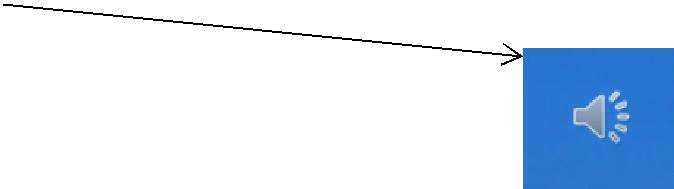
12. На странице ленты Работа со звуком, Воспроизведение задайте следующие настройки:
Начало – Для всех слайдов Скрыть при показе Непрерывно
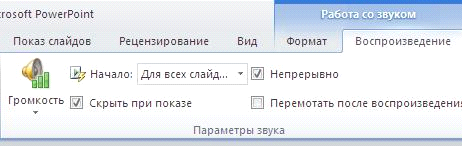
13. Просмотрите свою презентацию
14. Сохраните файл Моё_видео.pptx
Создание видеофайла из презентации
Создадим видеофайл из данной презентации. Для этого:
В файле Моё_видео.pptx дайте команду
Файл,Сохранить и отправить, Создать видео
Установите Время показа каждого слайда – 02,00 с
Выберите следующие режимы демонстрации:
![]() Компьютерные мониторы и мониторы с высоким разрешением
Компьютерные мониторы и мониторы с высоким разрешением
![]() Не использовать записанные речевое сопровождение и время показа слайдов
Не использовать записанные речевое сопровождение и время показа слайдов
Процесс создания видео займет какое-то время. Следите за зеленой полосой в нижней части окна программы PowerPoint – Создание видео Моё_видео.wmv
Откройте из своей папки и просмотрите видео презентацию
Моё_видео.wmv
Позже мы научимся размещать видео в Интернете, поэтому сохраните его в своем компьютере